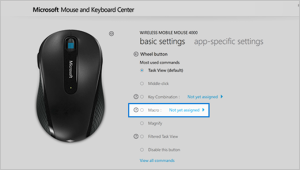Ứng dụng Alfred giống như con dao của quân đội Thụy Sĩ trong hệ sinh thái macOS. Nhưng còn Windows thì sao? Vâng, có Windows Search nhưng nó không đủ tốt. Tuy nhiên, có một số ứng dụng Windows có thể giúp giảm bớt quy trình làm việc hàng ngày của bạn. Hãy xem liệu chúng ta có thể thay thế Alfred trên Windows bằng một loạt các ứng dụng hay không. Giới thiệu một số lựa chọn thay thế Alfred cho người dùng Windows.
1.PowerToys
PowerToys đã được đưa trở lại từ cõi chết và được tạo thành một dự án mã nguồn mở mà bạn có thể tải xuống và sử dụng miễn phí. Nó đi kèm với một số tiện ích ngày càng tăng như Bộ chọn màu để giúp tìm mã băm của bất kỳ màu nào trong hình ảnh, Đánh thức để giữ cho màn hình luôn sáng mà không cần phải thao tác với cài đặt nguồn, Trình quản lý bàn phím để đặt lại các phím, Chạy bắt chước tính năng tìm kiếm của macOS và hơn thế nữa.
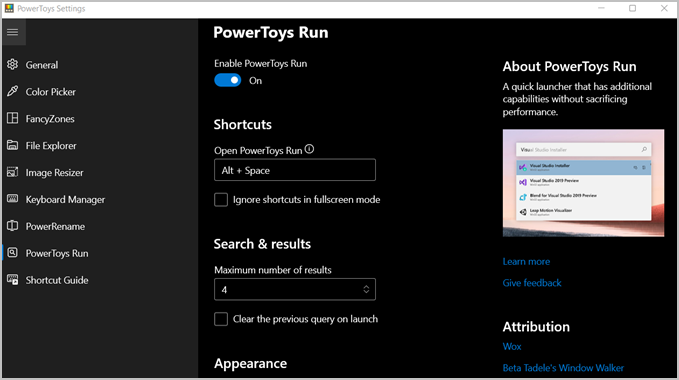
Kho công cụ PowerToys ngày càng phát triển và chúng rất cần thiết cho mọi người dùng Windows chuyên nghiệp. Giống như macOS, nó có thể tự tính toán và giải các bài toán trên thanh tìm kiếm.
Tích cực:
- Nguồn mở và miễn phí
- Tăng số lượng cơ sở
- Hiệu suất toán học trong nghiên cứu
- Tìm màu từ bức tranh
- Đổi tên hàng loạt ảnh
- Thay đổi kích thước hình ảnh
- Trình quản lý bố cục Windows
- Nút tắt tiếng chung
- các tệp renmae được đóng gói
khuyết điểm:
- Nó sẽ được cài đặt sẵn
2. Macro
Một trong những tính năng của Alfred là quy trình làm việc nơi bạn có thể lập trình các tác vụ lặp đi lặp lại. Windows chứa macro, là một chức năng được tích hợp sẵn của Windows mà bạn có thể sử dụng để thực hiện một tập hợp các hướng dẫn trong một hành động. Những gì nó làm là ghi lại tất cả các lần nhấp, chuyển động chuột và đầu vào bàn phím mà bạn có thể đã sử dụng khi thực hiện một tác vụ cụ thể. Bạn có thể tạo macro tùy chỉnh hoặc chọn một trong những macro hiện có. Một lần Ghi macro Giờ đây, bạn có thể thực hiện tác vụ này với một lệnh duy nhất mà không cần phải lặp lại toàn bộ các hướng dẫn một lần nữa.
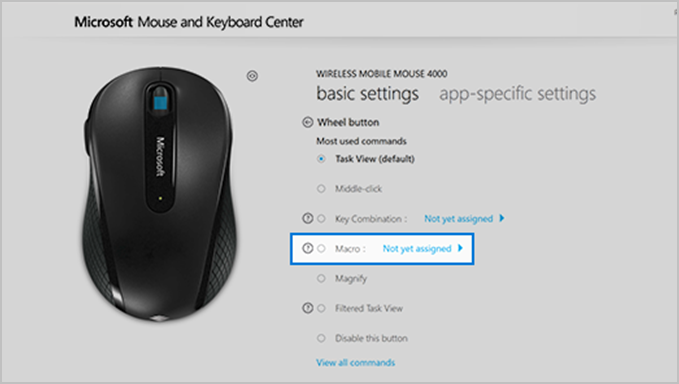
Tích cực:
- Nhúng và miễn phí
- Tự động hóa các tác vụ lặp đi lặp lại
- Tiết kiệm thời gian khi bạn tạo nó
khuyết điểm:
- đường cong học tập
3. mọi thứ
Nếu bạn đang tìm kiếm công cụ tìm kiếm mạnh mẽ nhất cho thiết bị Windows của mình, hãy cài đặt mọi thứ. Nó là một ứng dụng tìm kiếm nhanh, nhẹ với một dấu ấn nhỏ. Mọi thứ, như tên cho thấy, lập chỉ mục mọi tệp và thư mục trên máy tính của bạn trong tích tắc. Sau đó là gì? Kết quả được hiển thị trong thời gian thực khi bạn nhập, giúp tìm kiếm nhanh chóng. Bạn sẽ tìm thấy những thứ bạn không biết đã tồn tại trên máy tính của mình. Ứng dụng đơn giản với giao diện người dùng sạch sẽ nhưng lỗi thời.
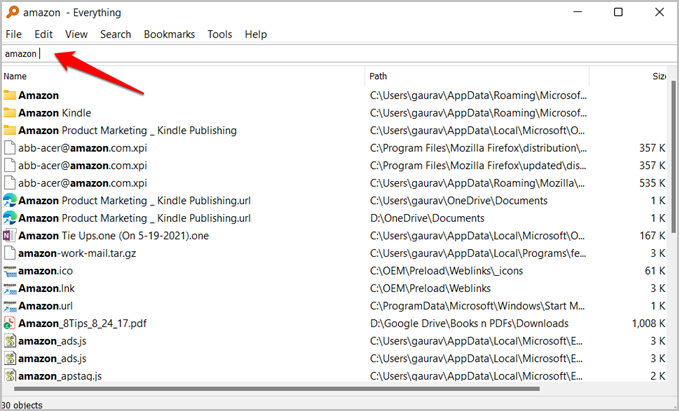
Tích cực:
- miễn phí
- Nhẹ và nhanh
- Tìm kiếm sâu
khuyết điểm:
- Chỉ hữu ích cho việc tìm kiếm
Tải xuống mọi điều
4. Danh sách
Nơi mà mọi thứ sẽ giúp bạn tìm và mở hầu hết tất cả các tệp, hệ thống hoặc người dùng, trên Windows Listary cũng sẽ làm như vậy đối với các ứng dụng. Vậy vấn đề lớn là gì, bạn hỏi? Listary cho phép bạn tạo các phím tắt dễ sử dụng để tìm kiếm trên web, mở các ứng dụng cụ thể và thực hiện các tác vụ đơn giản. Listary cũng đóng vai trò là một tiện ích mạnh mẽ để tìm và quản lý các tệp, điều này làm cho nó trở thành một tùy chọn hoàn thiện hơn. Một thủ thuật đặc biệt hữu ích là các toán tử tìm kiếm cho phép bạn lọc tệp và thu hẹp kết quả tìm kiếm của mình.

Listray cũng đi kèm với một gói chuyên nghiệp mở khóa nhiều tính năng hơn như lệnh tùy chỉnh và quy trình làm việc sẽ nhắc bạn về Alfred theo một số cách. Đã biết Windows File Explorer có menu ngữ cảnh riêng của nó lớn hơn theo thời gian. Listary cho phép bạn tùy chỉnh menu chuột phải theo ý mình. Listary là một lựa chọn thay thế tốt cho Alfred dành cho người dùng Windows vì nó thu hẹp khoảng cách một cách có ý nghĩa.
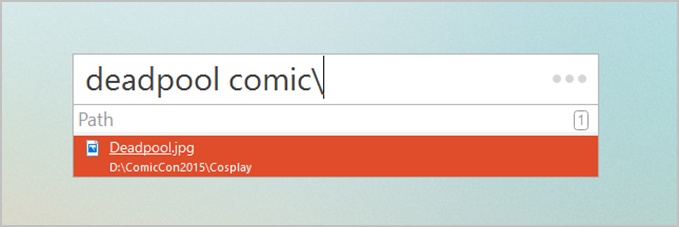
Tích cực:
- Tìm kiếm trực tiếp trên Google và Wikipedia
- Phím tắt cho các ứng dụng đang chạy
- Trình quản lý và khám phá tệp mạnh mẽ với các toán tử tìm kiếm
- Các lệnh quản lý quy trình làm việc tùy chỉnh
- Chủ đề và phông chữ
khuyết điểm:
- Không ai
Tải xuống Nghe (Freemium, $ 19.95)
5. Hải
Giống như một số ứng dụng khác trong danh sách. Hain có giao diện người dùng đơn giản nhưng dễ sử dụng và kiểu cũ. Nhưng điều này cũng giúp cải thiện hiệu suất và tốc độ của ứng dụng. Một trong những điều tuyệt vời về Hain là bạn có thể loại bỏ lỗi chính tả. Vì vậy, ví dụ: tìm kiếm “wrd” sẽ mở ứng dụng Word.
Hain hỗ trợ các trình cắm thêm chức năng mới như giải các bài toán đơn giản, đưa ra các lệnh trong CMD (Command Prompt), mở các trang web trong trình duyệt mặc định của bạn và hơn thế nữa.
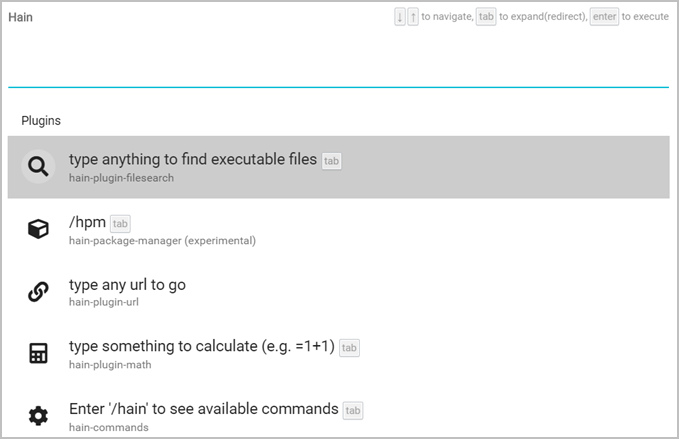
Tích cực:
- Mã nguồn mở và miễn phí
- những vấn đề đơn giản
- Lệnh CMD أوامر
- Mở rộng chức năng với các plugin
- không có ghi chú
- Mở địa chỉ web
- Chương trình quản lý dữ liệu
khuyết điểm:
- Coound không tìm thấy bất kỳ
Tải xuống Hain
6. Jarvis
Howard Stark có cánh tay phải trung thành của Jarvis. Tony Stark có Jarvis, siêu máy tính trung thành của anh ta. Bạn cũng nhận được Jarvis, ứng dụng Windows trung thành của bạn sẽ thay thế Alfred, cánh tay phải của Bruce Wayne.
Jarvis là một trình khám phá tệp mã nguồn mở chỉ là một trình khám phá tệp. Một chút thất vọng về tên, nhưng không sao. Hữu ích nếu bạn muốn thay thế trình khám phá tệp mặc định trong Windows 10 và 11 chậm. Lo lắng về quyền riêng tư? Jarvis có sẵn trên Github và là mã nguồn mở.
Tích cực:
- Nhanh
- mã nguồn mở
- Tìm kiếm trên Google và Wikipedia
khuyết điểm:
- Có các phím tắt
- Không hỗ trợ lái xe
Tải xuống Jarvis
Kết luận: Các lựa chọn thay thế Alfred cho Windows
Xấu hổ? Để tôi giúp. Tôi khuyên bạn nên mang PowerToys đến với mọi người bất kể bạn có đang tìm kiếm một giải pháp thay thế Alfred hay không. Số lượng các tiện ích mà nó cung cấp sẽ chỉ tăng lên từ đây. Dự án đang sống và khởi động. Điều này sẽ giải quyết nhiều vấn đề của bạn.
Sau đó, tôi sẽ đề nghị cài đặt phiên bản Listary chuyên nghiệp. Phiên bản chuyên nghiệp không chỉ cung cấp các tính năng tuyệt vời giống như Alfred mà còn đảm bảo rằng bạn sẽ tiếp tục nhận được các bản cập nhật trong tương lai, v.v.